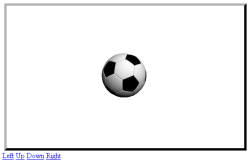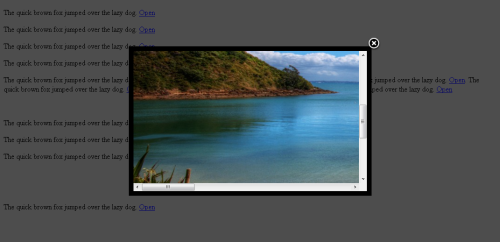1 Wireless Local Area Networks (WLAN)
WLAN memungkinkan pengguna di daerah, seperti di universitas atau perpustakaan untuk membentuk jaringan dan mendapatkan akses nirkabel ke internet. Sebuah jaringan sementara dapat dibentuk oleh sejumlah kecil pengguna tanpa perlu jalur akses; mengingat bahwa mereka tidak perlu mengakses sumber daya.
2 Jaringan Personal Area Wireless (WPANS)
Ada dua teknologi saat ini untuk jaringan pribadi nirkabel Bluetooth dan Infra Red. Teknologi ini akan memungkinkan konektivitas perangkat pribadi dalam area seluas 30 meter. Infra Red memerlukan sambungan langsung dan jangkauan kurang dibandingkan dengan teknologi Bluetooth.
3 Area Networks Wireless Metropolitan (WMANS)
WMANS memungkinkan konektivitas dari beberapa jaringan di daerah metropolitan seperti bangunan di kota. Konektivitas jaringan alternatif tembaga atau serat kabel.
4. Wireless Wide Area Networks (WWAN)
WWAN atau Wireless Area Network dapat dipertahankan di daerah yang luas seperti di kota-kota yang berbeda atau antara negara yang berbeda, melalui sistem satelit beberapa atau situs antena. Jenis-jenis sistem yang disebut sistem 2G.
Tabel berikut menunjukkan kisaran jenis-jenis yang berbeda dari selimut jaringan nirkabel.
jaringan meter
Personal Area Network 0 - 10
Local Area Network 0-100
Lebar Are Jaringan 0-10000
Keamanan di Jaringan Wireless
Berikut ini jenis metode keamanan yang tersedia di jaringan nirkabel.
5. Wired Equivalent Privacy (WEP)
Wired Equivalent Privacy dimaksudkan untuk menghentikan gangguan frekuensi radio yang ditandai oleh pengguna yang tidak sah dan ini ukuran keamanan yang paling cocok untuk jaringan kecil. Tidak ada protokol manajemen kunci dan setiap tombol yang dimasukkan secara manual ke klien itu sebabnya ini sangat memakan waktu tugas administrasi. Metode keamanan WEP didasarkan pada algoritma enkripsi RC4. Dalam WEP semua komputer klien dan titik akses dikonfigurasi dengan enkripsi dan dekripsi kunci yang sama.
Service Set Identifier (SSID)
Service Set Identifier (SSID) bertindak password sederhana dengan memungkinkan jaringan WLAN yang akan dibagi menjadi jaringan yang berbeda dan masing-masing memiliki identifikasi unik. Pengidentifikasi ini dikonfigurasi dalam beberapa jalur akses. Untuk mengakses jaringan apapun, komputer dikonfigurasi sedemikian rupa bahwa masing-masing memiliki pengenal SSID yang sesuai untuk jaringan tersebut. Jika pertandingan SSID antara dua komputer atau jaringan maka akses diberikan satu sama lain.
Media Access Control filtering (MAC Access Control)
Sebuah daftar alamat MAC dari komputer klien dapat diinput ke titik akses dan hanya komputer tersebut diberikan untuk memberikan akses ke jaringan. Ketika komputer membuat permintaan, alamat MAC dibandingkan dengan daftar alamat MAC ke titik akses dan berdasarkan ini izin akses yang diberikan untuk menolak.
Ini adalah metode keamanan yang baik tapi terutama terlibat dalam jaringan nirkabel kecil karena ada pekerjaan manual lebih terlibat memasuki alamat MAC ke titik akses.
Bluetooth
Bluetooth adalah jenis sederhana dari jaringan nirkabel yang beroperasi di perangkat digital, seperti telepon ponsel, komputer pribadi, PDA, laptop, kamera digital, MP3 player dan perangkat berkemampuan Bluetooth lainnya untuk membentuk jaringan kecil. Dalam teknologi Bluetooth delapan perangkat dapat terhubung satu sama lain pada waktu yang sama. Bluetooth juga dapat ditemukan di headset, hands-free kit, keyboard dan mouse nirkabel. Teknologi Bluetooth diciptakan oleh Ericsson pada tahun 1994 dan setelah empat tahun pada tahun 1998 beberapa perusahaan ponsel besar seperti Nokia, Ericsson, Intel dan Toshiba membentuk sebuah kelompok untuk mempromosikan teknologi ini.
Teknologi Bluetooth jatuh dalam kategori personal area jaringan karena beroperasi dalam kisaran 30 sampai 300 kaki. Bluetooth menggunakan teknologi gelombang radio, yang tidak terlalu mahal dan memiliki konsumsi daya yang rendah. Banyak perusahaan yang berbeda dimaksudkan untuk menambahkan chip Bluetooth di perangkat digital mereka. Teknologi Bluetooth semakin sangat populer karena biaya dan portabilitas rendah.
Masa Depan Jaringan Nirkabel
WLAN Jenis jaringan nirkabel sangat populer di jaringan rumah dan lebih dari 20 rumah persen dengan internet broadband menggunakan WLAN dan jumlah ini meningkat. Dalam perkiraan umum hotspot di seluruh dunia kini telah mencapai lebih dari 30.000 dan akan tumbuh sekitar 210.000 dalam beberapa tahun ke depan. Sebagian besar hotel besar sudah menawarkan Wi-Fi dan pelancong bisnis bersedia membayar akses nirkabel. 802.11 adalah standar kecepatan Wi-Fi berikutnya diatur untuk menawarkan bandwidth sekitar 108Mbps dan masih dalam pengembangan. Dengan kecepatan 70 Mbps dan jangkauan hingga 30 mil, 80216 standar, yang dikenal sebagai WiMAX pasti untuk mendapatkan dorongan.
- Tips & Trik
• Ketika membeli kartu NIC mencoba nirkabel untuk mendapatkan satu yang memiliki antena eksternal. Ketika Anda berada di luar dan menggunakan Wi-Fi diaktifkan laptop, menonaktifkan Microsoft berbagi file dan, yang memungkinkan komputer lain dalam jaringan untuk mengakses data dan sumber daya pada komputer Anda. Dengan cara ini, komputer atau laptop akan diselamatkan dari hacker.
• Jika Anda khawatir tentang gangguan dari titik akses nirkabel lainnya mengatur AP dan komputer nirkabel menggunakan saluran yang tidak tumpang tindih.
• Ubah password antarmuka konfigurasi jalur akses sebelum Anda mengaktifkannya.
• Hanya membeli jalur akses yang memiliki kemampuan upgradeable. Dengan cara ini Anda dapat mengambil keuntungan dari peningkatan keamanan.
• Jauhkan jalur akses up to date.